Sådan aktiverer du Slet-bekræftelsesdialogen i Windows 11
Microsoft Windows 11 Helt / / November 17, 2021

Sidst opdateret den

Aktivering af meddelelsen om bekræftelse af sletning i Windows 11 kan hjælpe dig med at undgå at slette filer ved et uheld. Sådan gør du.
Windows 11 viser som standard ikke en dialogmeddelelse om sletning, når du sletter en fil. I stedet sendes filen eller mappen straks til papirkurven.
Selvom dette kan virke som en hurtigere måde at slette dine filer på, er det ikke perfekt. Du kan ende med at flytte noget til papirkurven ved et uheld. Heldigvis indeholder Windows 11 en funktion, som du kan indstille, som får en dialogboks til bekræftelse af sletning til at vises.
Aktivering af det vil tilføje endnu et trin til sletningsprocessen, hvilket hjælper dig med at undgå utilsigtede sletninger af filer. Sådan får du Windows 11 til at vise en bekræftelsesmeddelelse, når du sletter en fil eller mappe.
Sådan aktiverer du en dialogmeddelelse om slettebekræftelse i Windows 11
For at aktivere bekræftelsesdialogen for sletning i Windows 11 skal du højreklikke på Skraldespand på skrivebordet og vælg Ejendomme fra menuen.
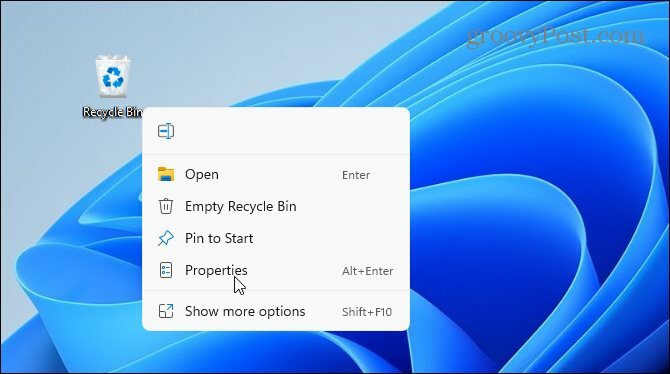
Tryk på "Vis dialogboksen til bekræftelse af sletning” afkrydsningsfeltet under fanen Generelt for at aktivere det. Du kan også begrænse den diskplads, der bruges af papirkurven her, hvis du ønsker det.
Klik derefter ansøge og Okay for at gemme dit valg.
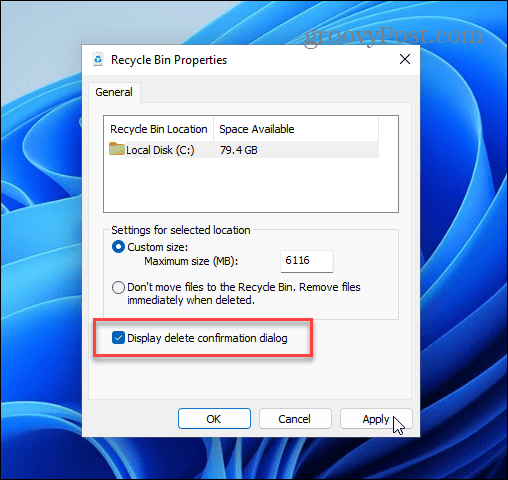
Du kan hurtigt teste, om dialogboksen er aktiv eller ej, ved at forsøge at slette en fil. For at gøre dette skal du højreklikke på en fil, du vil slette, og klikke på slet (skraldespand) ikonet fra menuen for at teste det.
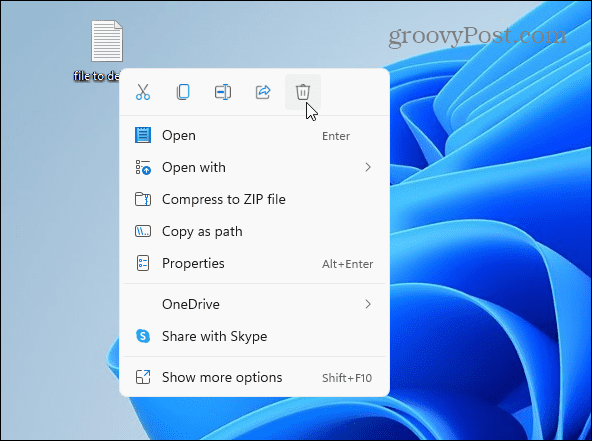
Du skal se en "Slet bekræftelse” dialog på dette tidspunkt. Dette vil give dig en chance for at ombestemme dig eller bekræfte og bekræfte, at du vil flytte noget til papirkurven. Klik Ja at slette eller Ingen hvis du skifter mening.
Husk, at dette ikke sletter filen permanent - det flyttede den bare til papirkurven til opbevaring, før du sletter den.
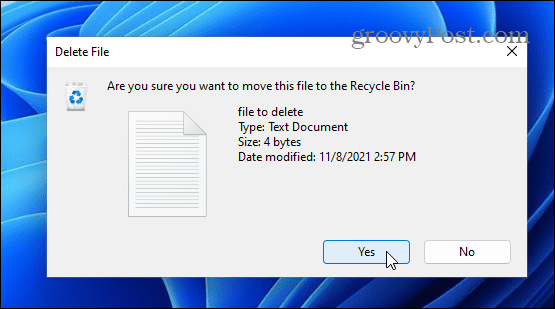
Sådan deaktiveres dialogboksen Slet-bekræftelse
Hvis du til enhver tid vil slå bekræftelsesdialogen fra, skal du gentage dine trin.
Højreklik på Skraldespand og vælg Ejendomme. Fjern markeringen af "Vis dialogboksen til bekræftelse af sletning” afkrydsningsfeltet og klik Okay for at gemme dit valg.
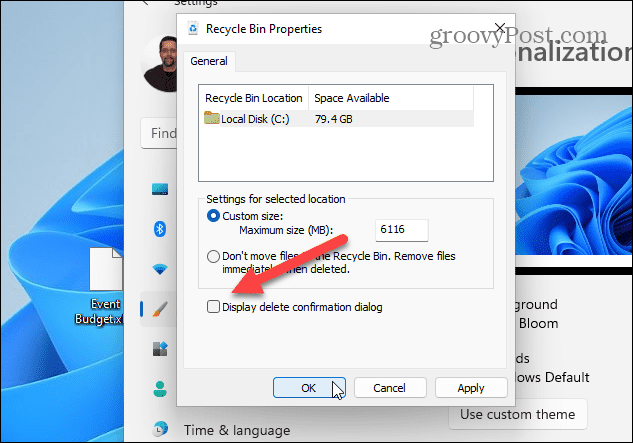
Sådan tilføjer du papirkurven til skrivebordet
Bemærk: Hvis du ikke kan se papirkurven på dit skrivebord, kan du tilføje den. Faktisk kan du tilføje andre manglende systemikoner til skrivebordet.
Først skal du højreklikke på skrivebordet og klikke Personalisering.
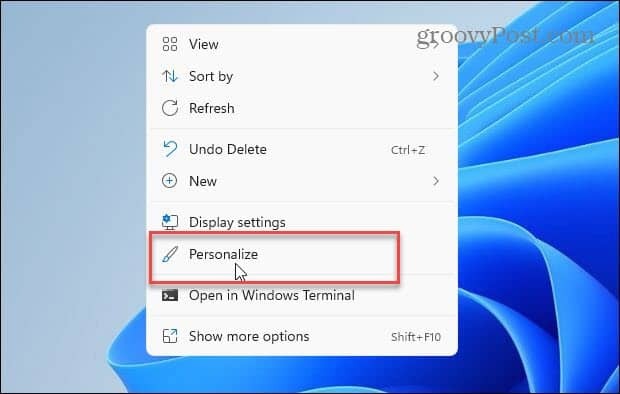
I Indstillinger, rul ned i venstre side og klik Temaer.
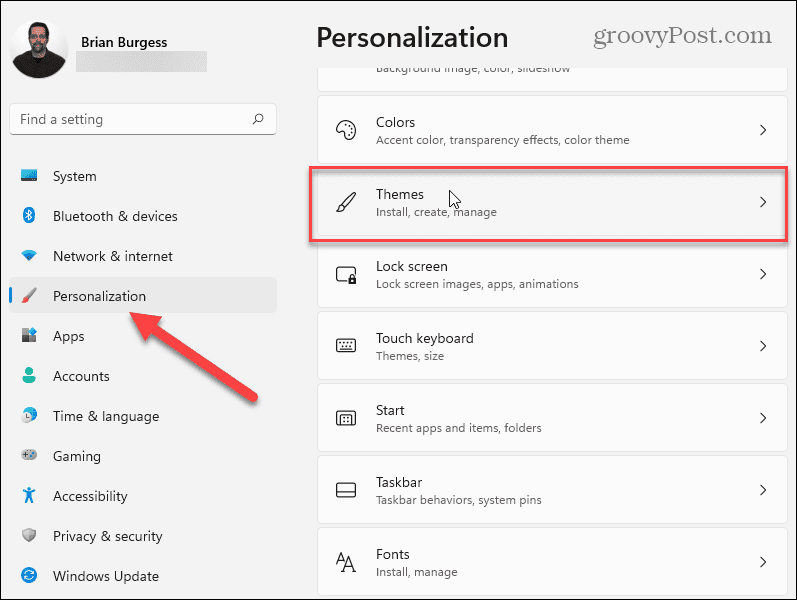
I den Temaer menu, klik på Indstillinger for skrivebordsikoner under "Relaterede indstillinger” afsnit.

Tjek papirkurven og eventuelle andre systemikoner, du vil tilføje i Indstillinger for skrivebordsikoner vindue - selv den klassiske Kontrolpanel hvis du ønsker. Klik på, når du er færdig Okay.
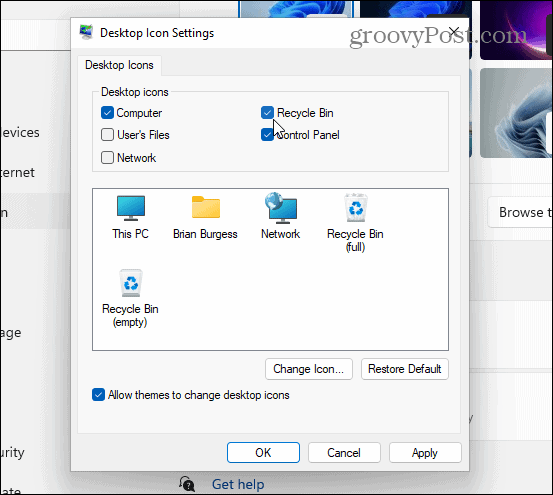
Gendan filer fra papirkurven
Hvis du ved et uheld sender filer til papirkurven, kan du gendanne dem (forudsat at du ikke har tømt dem først). Åbn papirkurven via dit skrivebord, find og højreklik derefter på den eller de fil(er), du skal gendanne. Klik på i kontekstmenuen Gendan.
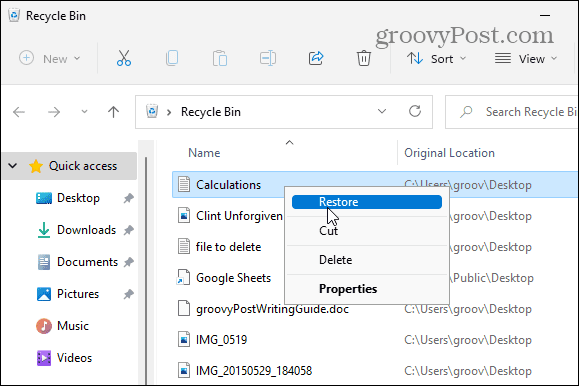
Hvis du kun har nogle få elementer at gendanne, skal du klikke for at fremhæve filerne.
Klik derefter på Flere muligheder (tre prikker) i øverste højre hjørne, og vælg Gendan de valgte elementer. Dine filer bør dukke op igen på deres oprindelige placering.
Herfra kan du også gendanne alt i papirkurven eller tømme den. Trykke Gendan alle elementer at gøre dette.
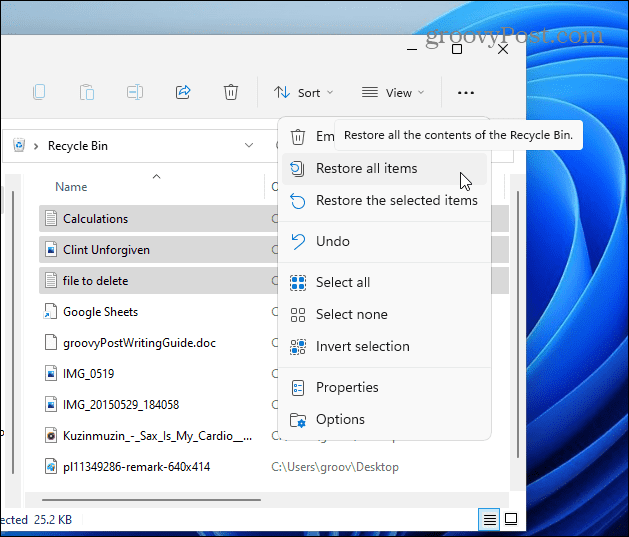
Aktivering af slettebekræftelser i Windows 11
Aktivering af bekræftelsesdialogen for sletning i Windows 11 forhindrer dig i at slette filer ved et uheld. Hvis du kan lide den hurtigere arbejdsgang, som undgåelse af den ekstra dialogmeddelelse giver, kan du dog altid ændre den tilbage.
Hvis du ved et uheld sender filer til papirkurven, skal du ikke gå i panik - bare gå tilbage og gendan filerne manuelt. Det er selvfølgelig, hvis du ikke har indstillet din Papirkurv tømmes automatisk på Windows 11. Hvis plads er et problem, vil du måske gøre det konfigurere Storage Sense på Windows 11. Dette hjælper dig med at spare lagerplads ved at slette filer, du ikke bruger automatisk.
Hvis du ikke har flyttet til Windows 11 endnu, vil du måske læse om begrænsning af diskplads, der bruges af Papirkurv på Windows 10.
Sådan finder du din Windows 11-produktnøgle
Hvis du har brug for at overføre din Windows 11-produktnøgle eller bare har brug for den til at udføre en ren installation af operativsystemet,...
Sådan rydder du Google Chrome-cache, cookies og browserhistorik
Chrome gør et fremragende stykke arbejde med at gemme din browserhistorik, cache og cookies for at optimere din browsers ydeevne online. Sådan gør hun...
Prismatchning i butikken: Sådan får du onlinepriser, mens du handler i butikken
At købe i butikken betyder ikke, at du skal betale højere priser. Takket være prismatchgarantier kan du få onlinerabatter, mens du handler i...
Sådan giver du et Disney Plus-abonnement med et digitalt gavekort
Hvis du har nydt Disney Plus og gerne vil dele det med andre, kan du se her, hvordan du køber et Disney+ Gaveabonnement til...



